FlipaClip on animaatioohjelmisto, jonka avulla voit luoda kehys ruudulta 2D-animaatioita. Voit luoda erilaisia animaatioita tikku-hahmoista ja animeista piirrettyihin piirrettyihin. Lisäksi siinä on erilaisia mukautusominaisuuksia. Mutta entä jos haluat jakaa sen verkossa? Voit silti käyttää ja jakaa animoituja videoitasi, mutta et ilman FlipaClip vesileima kerroksittain niiden päälle.
Itse asiassa se on melkoinen pöllö, ja se tekee animaatiosi ulkonäöstä epäammattimaisen. Parempi lukea tämä viesti oppiaksesi laillisia tapoja poistaa vesileima. Lisäksi löydät erinomaisen vesileimanpoistoaineen.
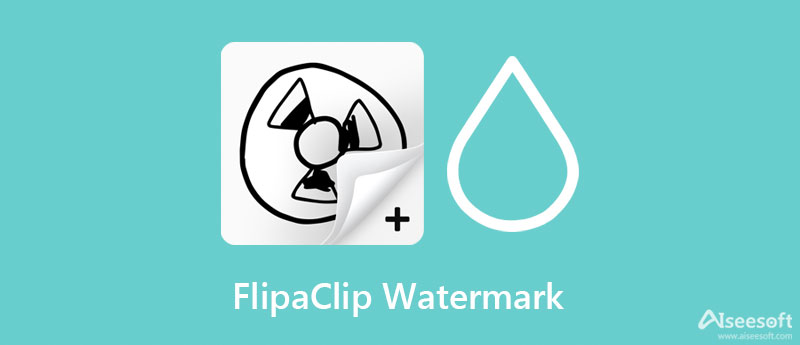
FlipaClip on mahtava työkalu, jonka avulla voit luoda animaatioita animeihin ja sarjakuviin. Se on saatavilla Android- ja iOS-laitteille. Voit myös käyttää sitä tietokoneella asentamalla sen Chrome-laajennukseksi. Sen avulla voit valita valmiista taustamalleista, valita taustavärin, käyttää kuvaa taustana tai ottaa valokuvan. Lisäksi voit säätää ruutua sekunnissa määrittääksesi animaation liikenopeuden.
Ainoa ongelma on, että vesileima roiskuu animoidun videon päälle, jos olet ilmainen käyttäjä. Tästä huolimatta voit silti ladata sen sosiaalisen median tileille vesileimalla lisättynä videoon. Alla esittelemme, kuinka voit poistaa vesileiman itse FlipaClipistä ja käyttää vaihtoehtoa. Tutustu vaiheisiin saadaksesi lisätietoja.
Ensimmäinen tapa poistaa vesileima FlipaClip-elokuvistasi on ostaa vesileiman poistoominaisuus. Vesileimojen poistaminen kaikista FlipaClip-elokuvistasi maksaa 2.86 dollaria. Siksi joka kerta kun viet elokuvan, voit ottaa vesileiman käyttöön tai poistaa sen käytöstä haluamallasi tavalla. Lisäksi voit ladata elokuviasi sosiaalisen median sivustoille ilman vesileimaa. Näin ostat vesileiman poistoominaisuuden.
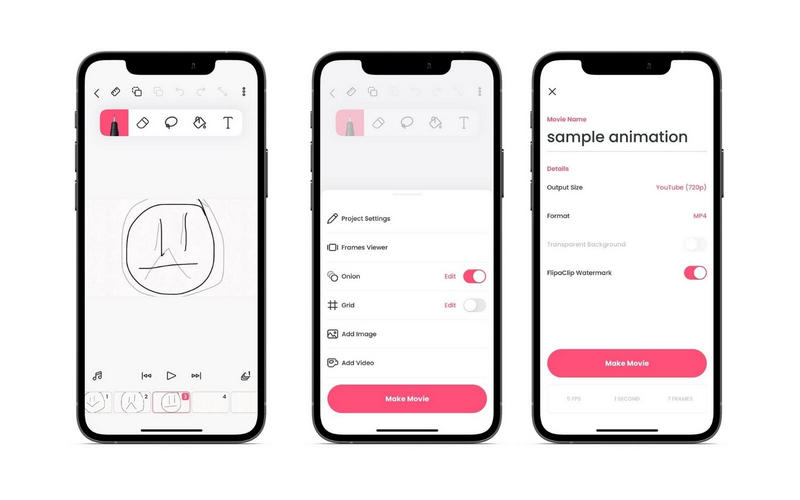
Edellinen ratkaisu mahdollistaa vain vesileiman poistamisen. Premium-paketin avulla voit kuitenkin käyttää kaikkia ohjelman tarjoamia premium-ominaisuuksia. Tämä sisältää läpinäkyvän taustan animaation, tulosteen koon, muodon, kehyksen sekunnissa mukauttamisen, piirustuskehysten lisäyksen jne. Mikä tärkeintä, voit kytkeä FlipaClip-vesileiman päälle/pois. Voit noudattaa samaa menettelyä yllä. Tässä on miten.
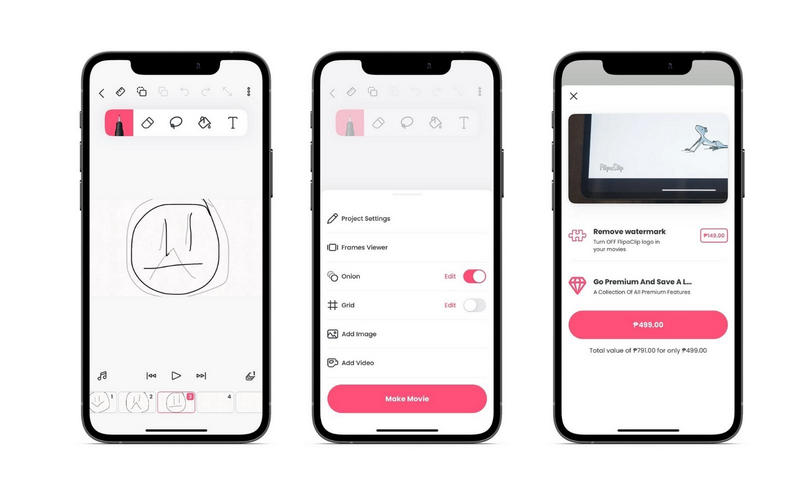
Jos haluat oppia pääsemään eroon FlipaClip-vesileimasta ilmaiseksi, voit käyttää Video Converter Ultimate. Se tarjoaa ilmaisen kokeiluversion, joka ei vanhene ja jonka avulla voit käyttää useimpia sen ominaisuuksia, mukaan lukien vesileiman poistoominaisuutta. Sen avulla voit poistaa videosta epätäydellisyydet, kuten vesileiman missä tahansa muodossa. Olipa kyseessä logot, tekstit tai leimat, työkalu voi auttaa poistamaan ne.
Mikä parasta, voit käyttää muita menetelmiä FlipaClip-vesileiman poistamiseen. Sen avulla voit rajaa video, joka sopii täydellisesti FlipaClip-videoille, koska vesileimat näkyvät vain elokuvan kulmassa. Lisäksi voit lisätä vesileiman nykyisen vesileiman tilalle.
Todellakin, se on hyödyllinen ohjelma. Noudata alla olevia yksityiskohtaisia ohjeita ja opi pääsemään eroon FlipaClip-vesileimasta helposti.

110,348 Lataukset
100 % turvallinen. Ei mainoksia.
100 % turvallinen. Ei mainoksia.
Ensinnäkin sinun on ladattava ohjelma valitsemalla jokin niistä Ilmainen lataus painikkeet yllä. Anna sovelluksen asentaa tietokoneellesi ja suorita se myöhemmin. Kun työkalu on avattu, tutustu ohjelman käyttöliittymään ja toimintoihin.
Avaa seuraavaksi Toolbox napsauttamalla sovelluksen ylävalikon neljättä välilehteä. Valitse tästä Video Watermark Remover ja lisää video, jota haluat muokata. Paina vain plusmerkkipainiketta ja etsi kohdevideosi.
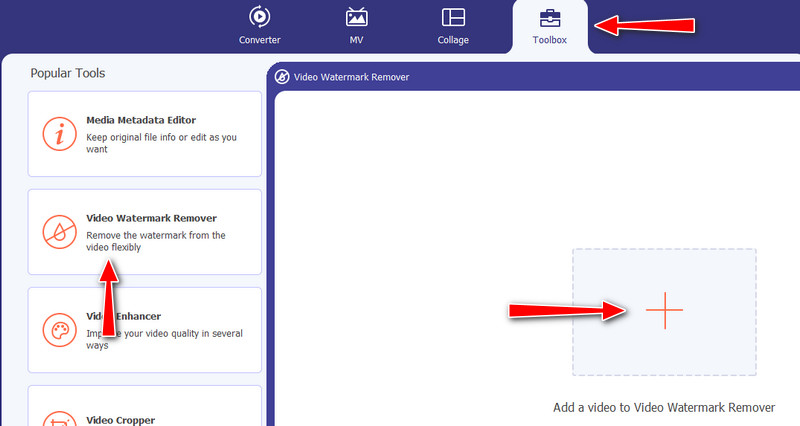
Valitse nyt poistettava vesileima. Klikkaa Lisää vesileiman poistoalue ja aseta valintaruutu vesileima-alueelle. Varmista, että se peittää koko vesileiman. Voit säätää kokoa ja sijaintia vastaavasti.
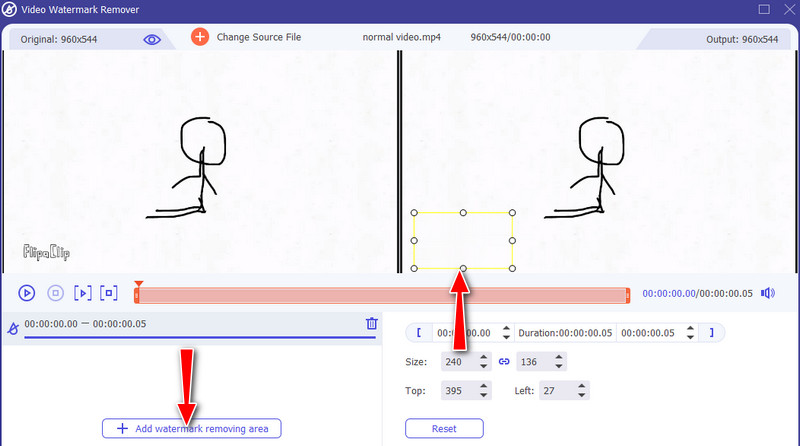
Kun olet valmis, siirry kohtaan ulostulo mahdollisuus muokata videolähtöä. alkaen ulostulo asetukset -ikkunassa voit muokata videomuotoa, resoluutiota, laatua jne. Voit myös muokata ääniasetuksia, mukaan lukien bittinopeus, kooderi, näytetaajuus ja kanava. Jos olet tyytyväinen asetuksiin, paina OK. Lopuksi murskaa Vie -painiketta oikeassa alakulmassa luodaksesi lopullisen tulosteen.
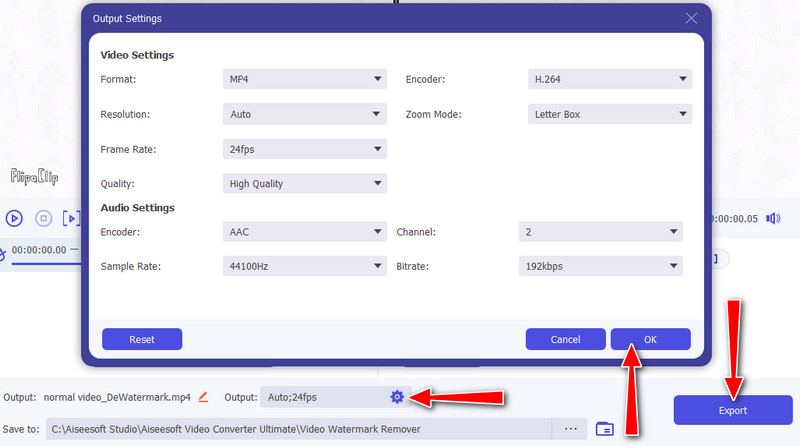
Onko FlipaClip täysin ilmainen?
FlipaClip on ilmainen, mutta ei kokonaan. On sovelluksen sisäisiä ostoksia, mukaan lukien vesileiman poistaminen ja premium-ominaisuuksien käyttö.
Voinko jakaa FlipaClip-projektin?
Joo. FlipaClip-elokuvasi jakamisen lisäksi voit myös jakaa FlipaClip-projektisi, jolloin muut käyttäjät voivat muokata ja muokata työtäsi FlipaClipin avulla.
Voinko tallentaa animaatioita GIF-tiedostoina?
Ehdottomasti kyllä. FlipaClip antaa käyttäjien viedä työnsä MP4-, GIF- ja PNG-sekvensseihin. Näin ollen tätä ohjelmaa käytetään myös tekemiseen meemit jotka tulevat GIF-tiedostoina.
Yhteenveto
FlipaClipin poistaminen ei ole niin monimutkaista. On olemassa laillisia tapoja tehdä se ja vaihtoehtoja, jotka voivat auttaa saamaan elokuvan FlipaClip ilman vesileimaa. Yhteenvetona voit ostaa ohjelman vesileiman poistoominaisuuden tai maksaa premium-sopimuksista, jotta pääset käyttämään kaikkia sen ominaisuuksia. Toinen tapa on käyttää Video Converter Ultimatea poistaaksesi kaikki vesileimat elokuvistasi ja videoistasi ilmaiseksi.
Video ja kuva vesileima
Mikä on vesileima Watermark Remover Vesileiman poisto-sovellus Poista vesileima Photoshopista Poista vesileima kuvasta Poista ei-toivotut objektit valokuvasta Poista teksti kuvasta Poista vesileima videosta Poista TikTok-vesileima Poista teksti videosta Poista Bandicam-vesileima Poista vesileima GIF-tiedostosta
Video Converter Ultimate on erinomainen videomuunnin, -editori ja -tehostin, jonka avulla voit muuntaa, parantaa ja muokata videoita ja musiikkia 1000 muodossa ja enemmän.
100 % turvallinen. Ei mainoksia.
100 % turvallinen. Ei mainoksia.